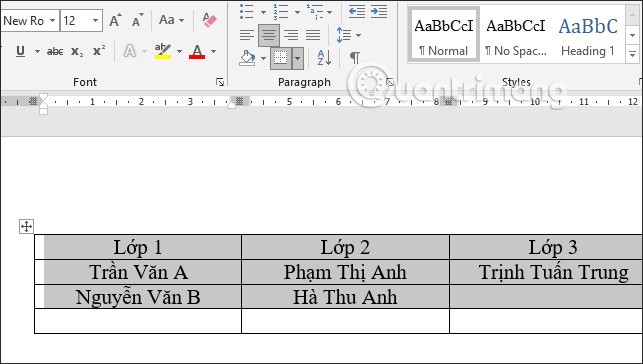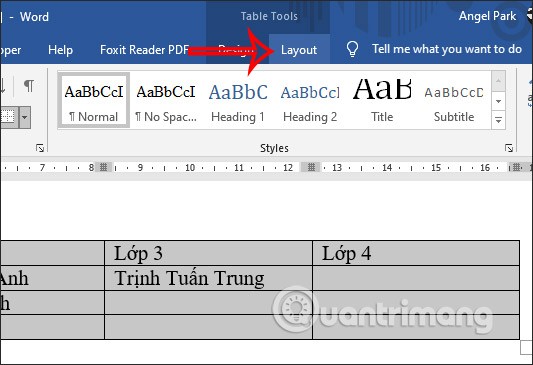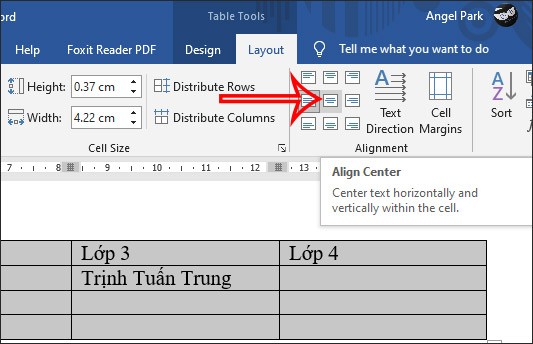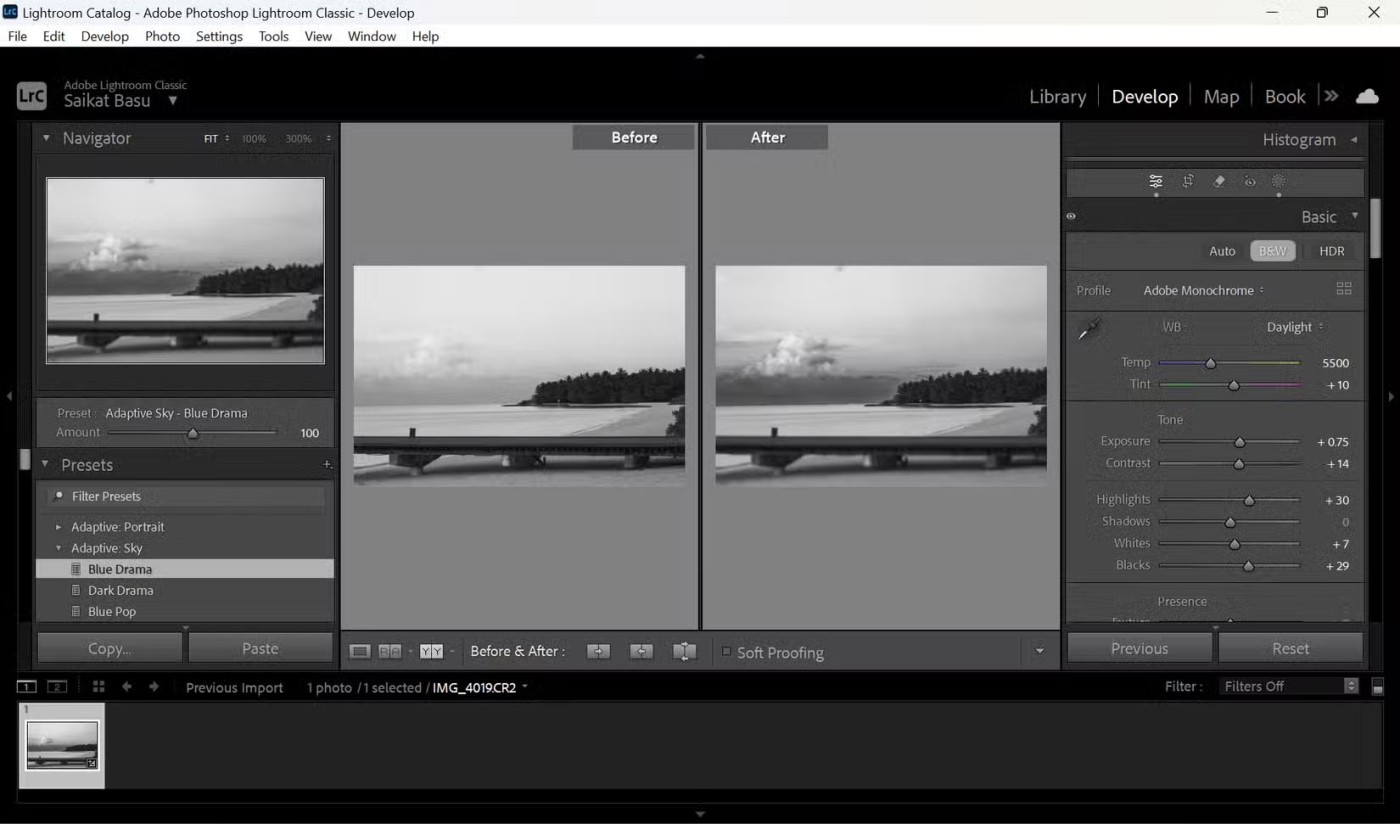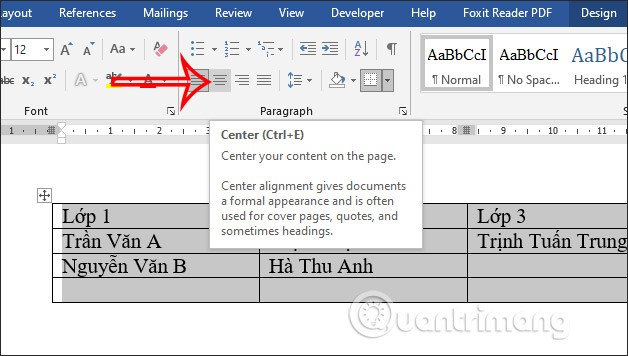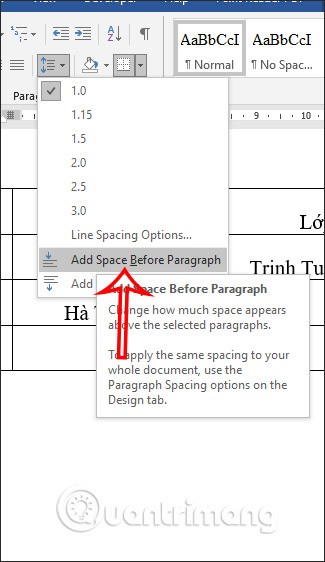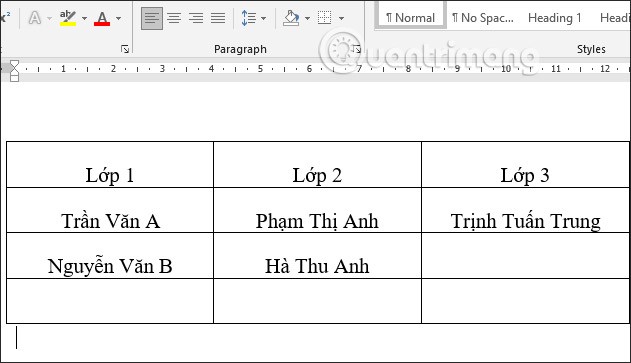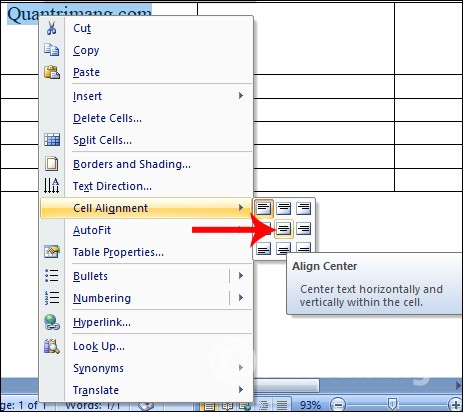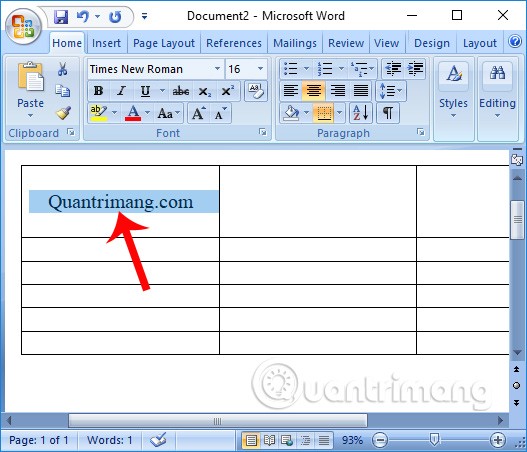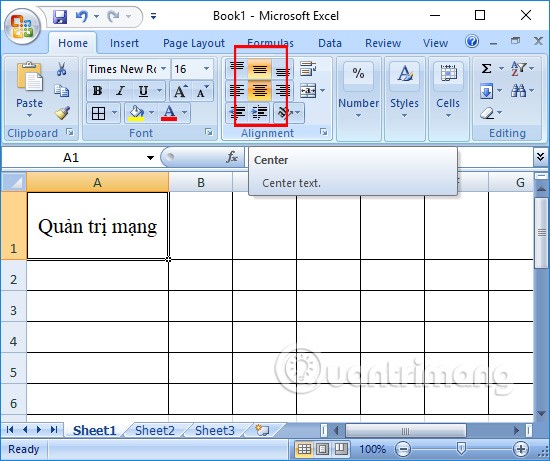Centrarea celulelor în Word atunci când lucrați cu tabele este o operațiune care trebuie efectuată pentru a reformata textul din fiecare celulă conform reglementărilor, precum și pentru a crea un tabel Word cu un aspect mai frumos și mai ușor de văzut. Aceasta este o operațiune de bază și arată profesionalism atunci când prezentați documente Word, precum și formatați aspectul pentru tabelele în Word .
Există multe modalități de a centra textul într-o celulă Word, în funcție de conținutul tabelului din Word și, de asemenea, în funcție de comoditatea fiecărei persoane. Articolul de mai jos vă va ghida prin modalitățile de a centra textul în celulele Word.
Metoda 1. Centrați celulele în Word folosind tastele de comandă rapidă
Utilizarea comenzilor rapide de la tastatură în Word este cea mai rapidă modalitate de a face anumite lucruri, inclusiv centrarea textului într-un tabel Word. Trebuie doar să evidențiem tot conținutul din tabel și să apăsăm Ctrl + E.

Ca rezultat, tot conținutul textului din celula tabelului Word a fost centrat așa cum se arată mai jos.
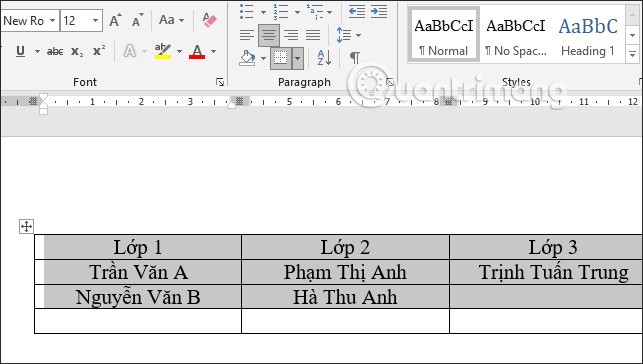
Metoda 2. Utilizați comanda centrală în Word
În primul rând, utilizatorii trebuie, de asemenea, să evidențieze conținutul din tabelul Word și apoi să facă clic pe fila Aspect din bara de instrumente a documentului Word.
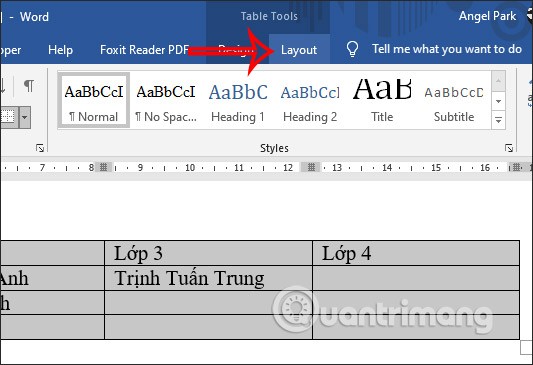
Acum priviți mai jos în secțiunea Aliniere , vom face clic pe Aliniere Centru pentru a centra celula în Word.
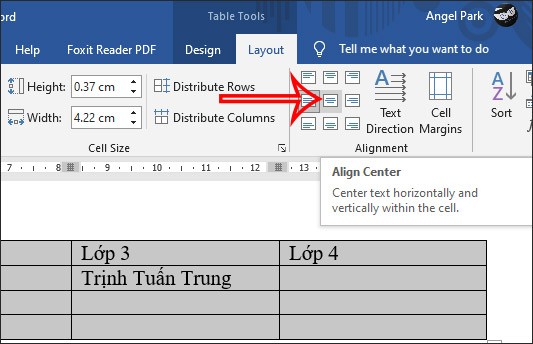
Ca rezultat, întregul conținut din tabelul Word este centrat.
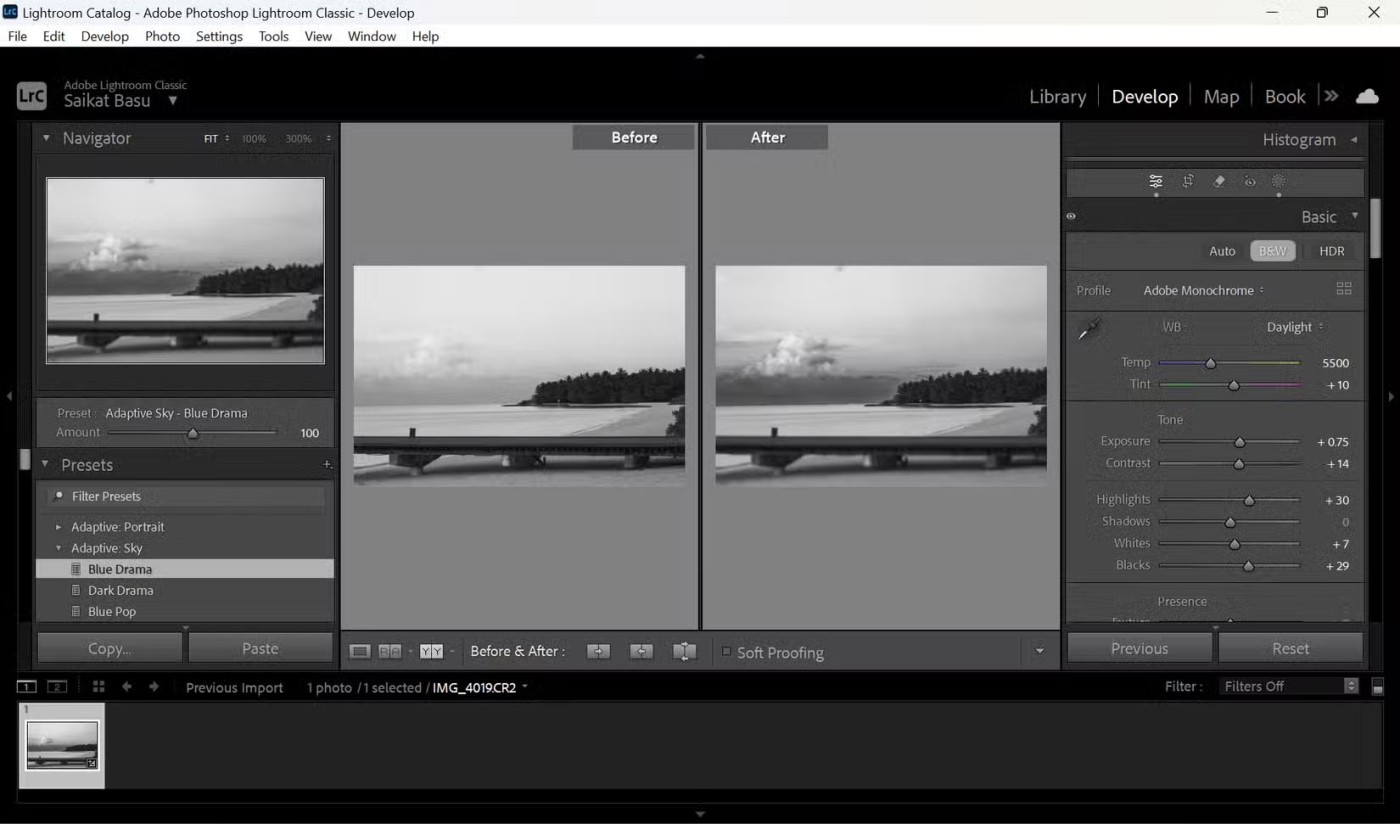
Metoda 3: Centrare la Paragraf
Selectați tot conținutul din tabel pe care doriți să-l centrați, apoi faceți clic pe Acasă, uitați-vă la Paragraf și faceți clic pe Aliniere la centru pentru a centra celula.
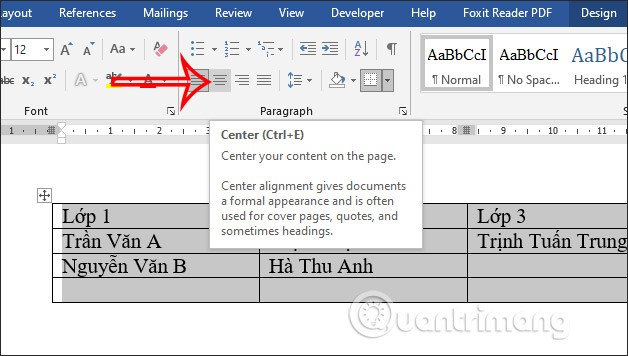
În cazul în care doriți să creați un spațiu deasupra fiecărei celule, selectați pictograma Spațiere linie și paragraf și apoi faceți clic pe Adăugați spațiu înainte de paragraf pentru a centra celula în Word.
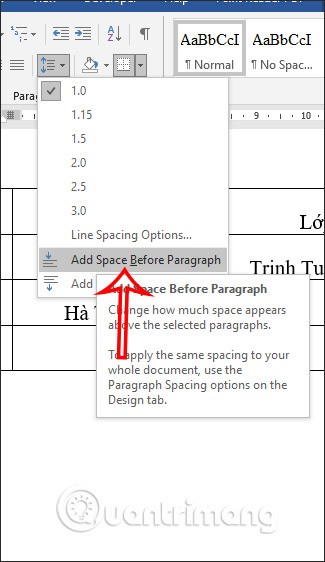
Acum veți vedea că fiecare celulă este distanțată uniform.
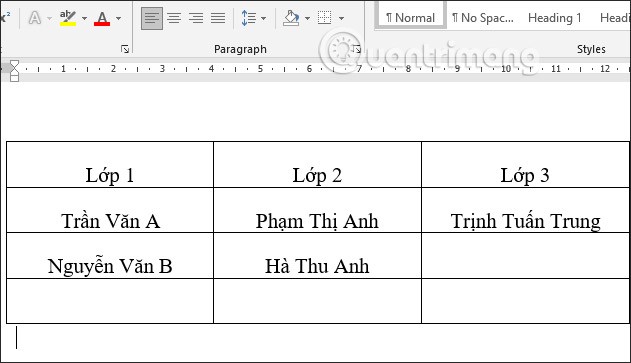
Metoda 4: Cum să aliniați textul folosind Alinierea celulelor
Pasul 1:
Pentru a putea centra conținutul în celulă, nu puteți apăsa Enter pentru a merge la linia următoare, deoarece aceasta este o modalitate incorectă și incorectă. Trebuie să folosim funcția Align Table disponibilă pe Word.
Mai întâi evidențiați conținutul care trebuie aliniat la centru, apoi faceți clic dreapta și selectați Alinierea celulelor . O listă cu diferite poziții dintr-un tabel apare pe Word pentru a ajusta conținutul din tabel. Aici vom selecta poziția centrală făcând clic pe pictograma pătratului central .
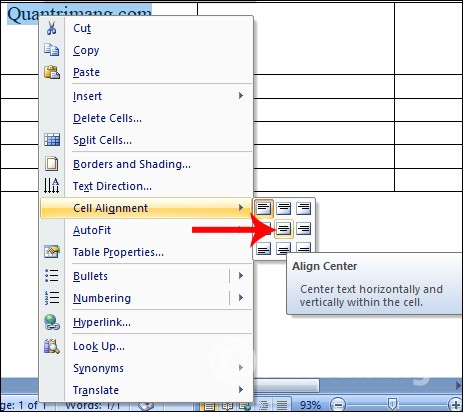
Pasul 2:
Ca rezultat, vom vedea conținutul din celulă aliniat corect în centru, așa cum se arată mai jos.
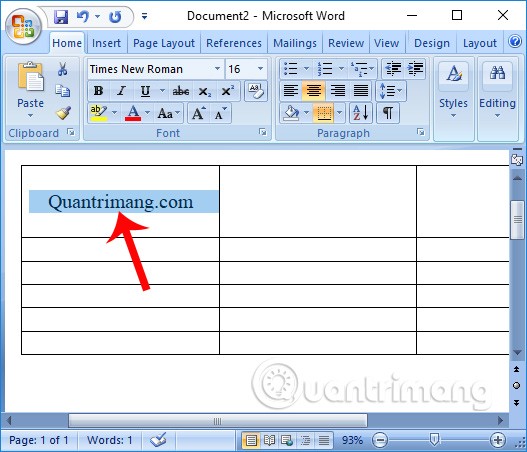
În plus, putem folosi și o altă modalitate, care este evidențierea conținutului, apoi faceți clic pe fila Aspect , apoi priviți în jos la secțiunea Aliniere și faceți clic pe pictograma pătrat central .

Dacă doriți să aliniați conținutul într-o celulă de tabel Excel, faceți clic pe fila Acasă și apoi faceți clic pe cele 2 pictograme de centrare orizontală și verticală, așa cum se arată mai jos.
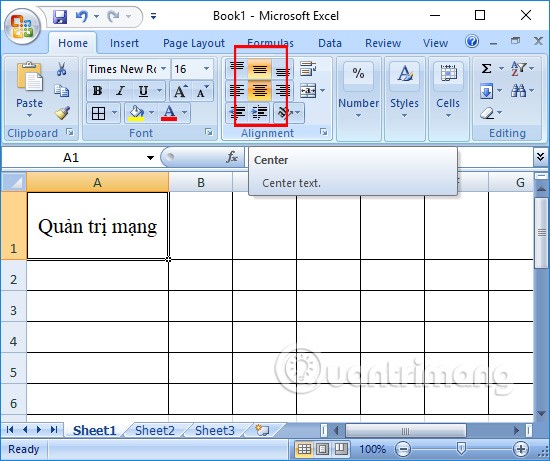
Alinierea conținutului pe Word este o operațiune simplă și des efectuată atunci când lucrăm cu instrumentele de birou ale Microsoft. Cu toate acestea, modul în care aliniem textul nu va fi același ca atunci când îl aliniem într-un tabel. Sunteți forțat să utilizați funcția Aliniere tabel în tabelul de pe Word.
Tutorial video despre alinierea textului în tabelele Word și Excel
Vezi și: